
こんにちは。Milkです。
先日、GoogleDrive(Googleドライブ)のデータが消し飛びました・・・
いやいや・・・ほんと笑い事じゃなく、全部のデータがGoogleDrive(Googleドライブ)から消えて失くなったんですよ。
これは、他の方と共有して使っていたフォルダだったので、だいぶ焦りました。
GoogleDriveからデータが消えるまでに幾つかの過程がありますので、先ずはその流れを押さえましょう。
GoogleDrive(Googleドライブ)からデータが削除される過程
GoogleDriveでは次の過程を経てデータの削除が行われます。
- データをゴミ箱に移動する
- ゴミ箱から削除を行う(完全削除)
データをゴミ箱に移動する
必要ないと思ったファイルやフォルダは、右クリックで「削除」を選択することが出来ます。

確かにこれで削除はされますが、実は一旦「ゴミ箱」に移動され保管されます。
ゴミ箱から削除を行う(完全削除)
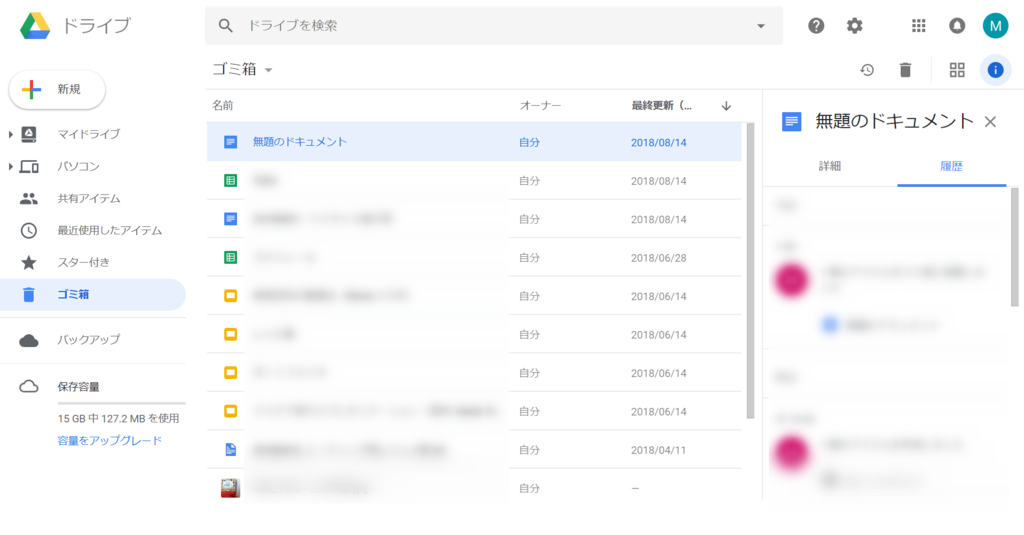
「ゴミ箱」には期限があり、「30日間」が設定されています。
「ゴミ箱」に移動されたデータは、移動してから30日が経過すると自動的に「完全削除」がされます。
「完全削除」とは、GoogleDrive上から復旧不可能な状態にして破棄するということです。
また、手動で「完全削除」を強行することも出来ます。
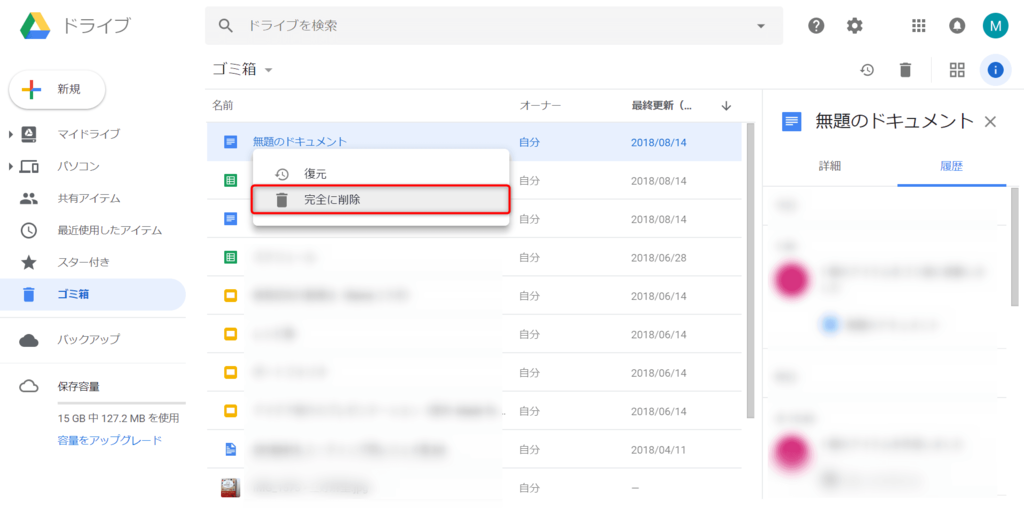
上の写真から分かる通り、「復元」もあります。
これを選択すれば、「ゴミ箱」から元にあった場所にデータは移動します。
「ゴミ箱」を確認しよう
フォルダやファイルなどのデータが、思った場所にない。
あるいは失くなってしまった。
その時は、「ゴミ箱」を確認しましょう。
そこにある場合には、「復元」をすれば元のように使える状態に戻ります。
「完全削除」からデータを復元させる
上記にある通り、「ゴミ箱」から削除された場合は、「完全削除」扱いになり何をどうやっても私たちではデータを復元させることは出来ません。
そう。「私たちには」
何を言っているかというと、「Googleに直接お願いして復元してもらう」ということ。
ただし、この裏技には条件があって、「完全削除から25日以内であること」です。
これ以降は復元が不可能になりますから注意して下さい。
「Google ドライブ ヘルプセンター」に連絡を入れる
手順については以下に示されています。
この中で、このように書かれています。
ドライブ チームへのお問い合わせ
1. Chrome などのブラウザで、Google ドライブ ヘルプセンターにアクセスします。
2. 右上の [お問い合わせ] をクリックします。
3. 問題の種類と連絡方法を選択します。
ドライブ サポートをご利用いただけない言語もありますが、英語でのやり取りが可能であれば、言語設定を変更することでドライブ チームにお問い合わせいただけます。
では、「Google ドライブ ヘルプセンター」に移動しましょう。
すると、こちらのページになると思います。
チャットでお願いをすることになるのですが、日本語はサポートしていません。
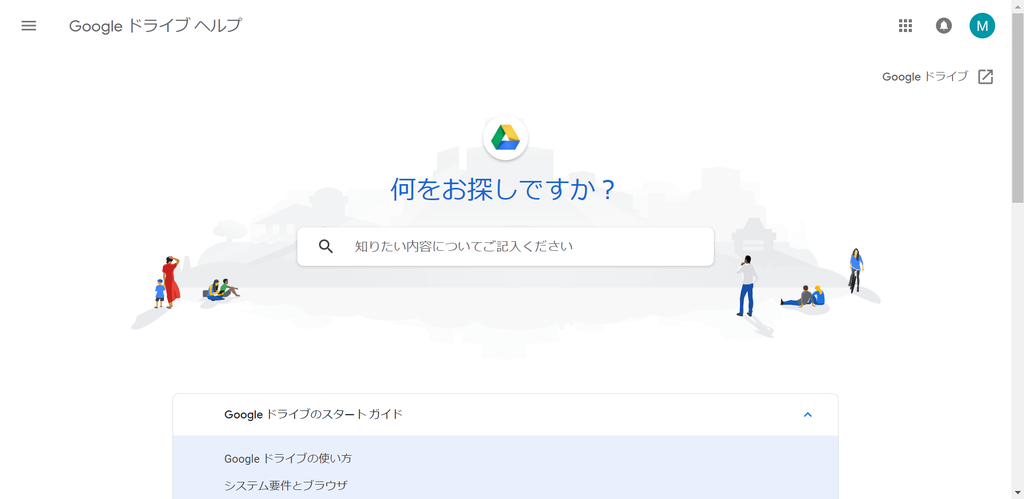
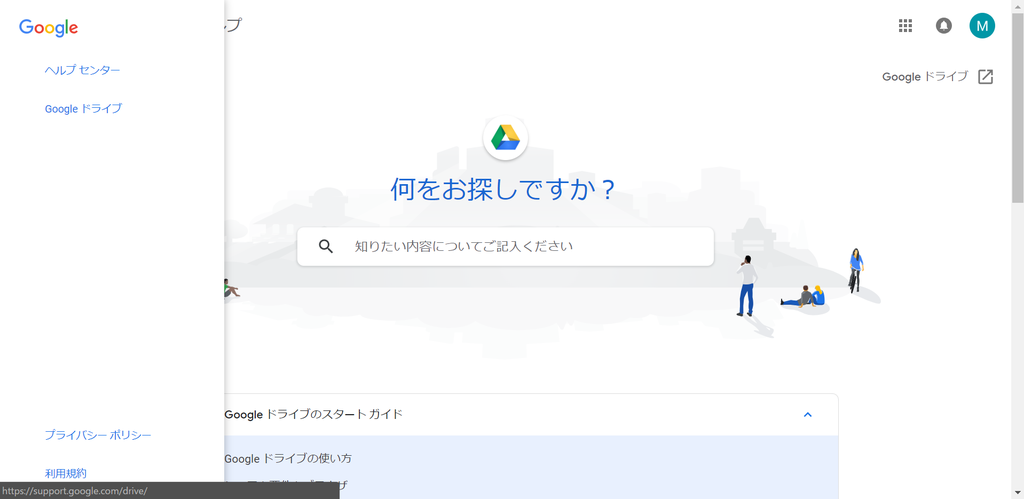
受け付けているのは、「英語(English)」となります。
一番下の方へスクロールし、言語の変更を行います。
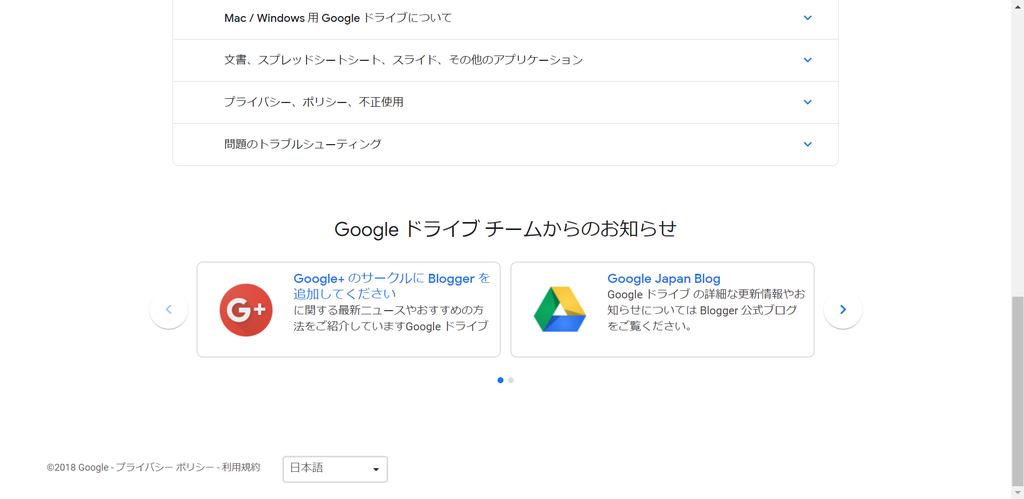
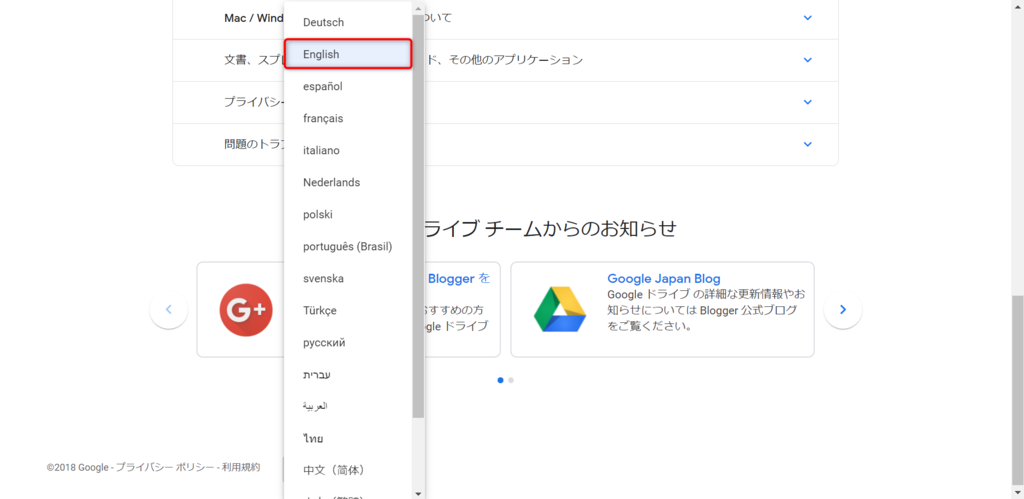
すると、英語表記になり、「Contact us」が選べるようになります。
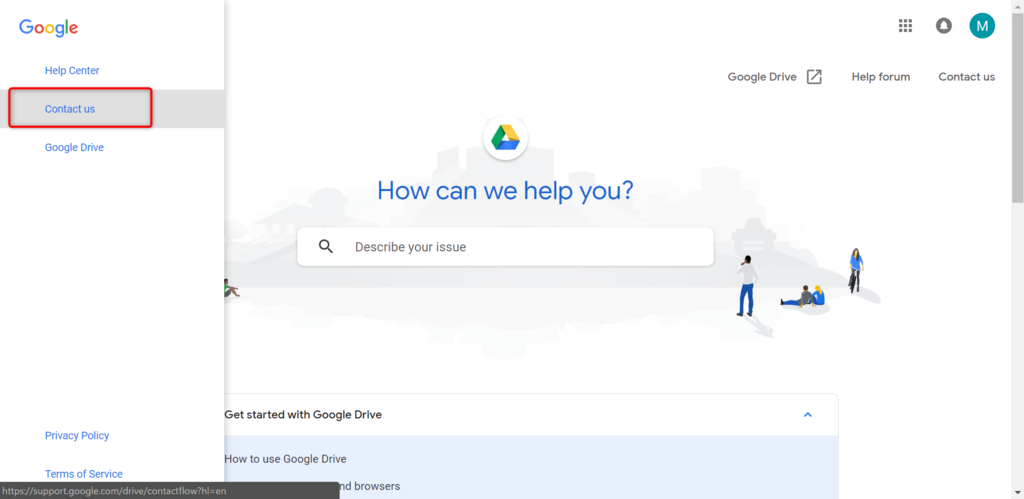
今回は、「ファイルやフォルダのデータを削除してしまった」ということなので、「Missing or deleted files」を選択します。
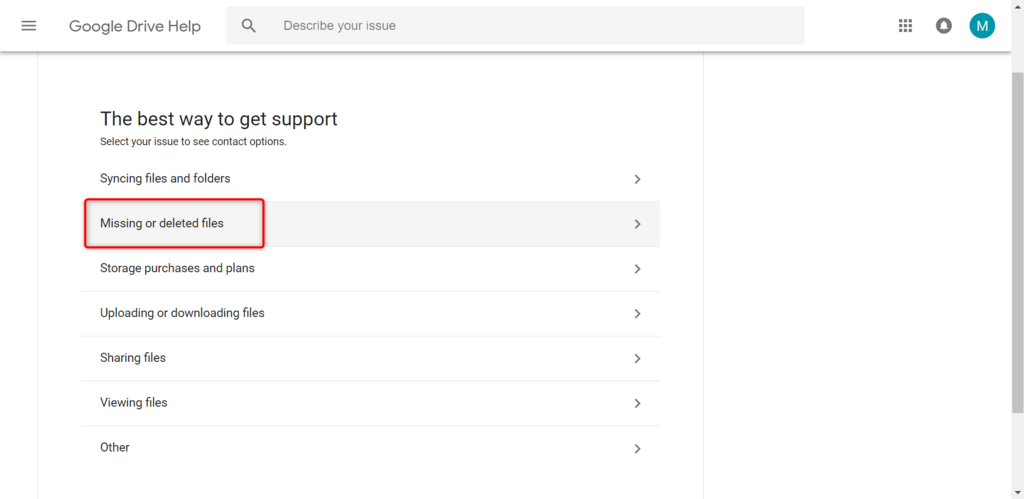
まぁ・・・少し緊張しますが、リアルタイムチャットを利用しましょう。
(相手は英語で話しかけて来ますが、Google翻訳にぶっ込んでしまいましょう。理解するまで待ってくれます。)

「First Name」は自動的に入ります。
「How can we help you?」には、「I erased the file completely. I want to restore files.」とでも書いておきましょう。
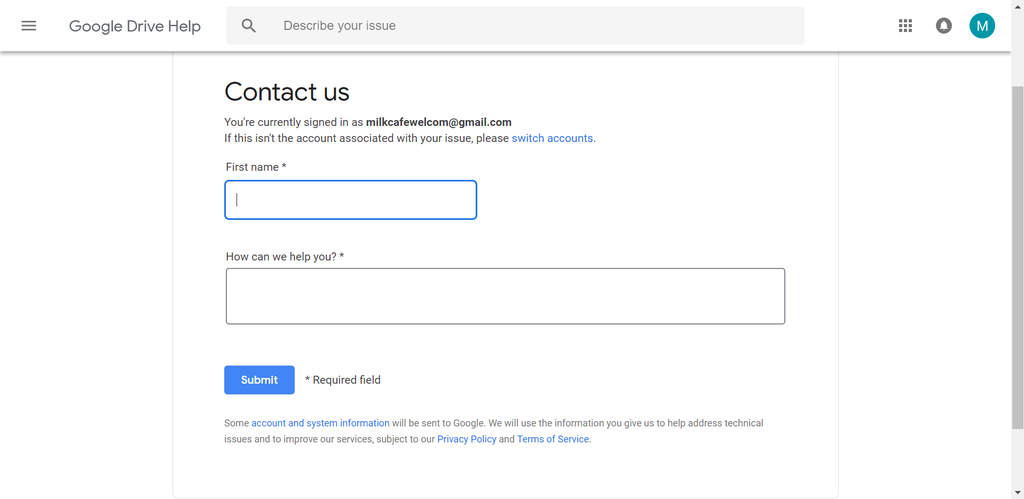
これを送信すると、チャット画面が立ち上がってきます。
実際に「復元」をお願いする
拙い英語ですが、こんな感じにやりとりしました。
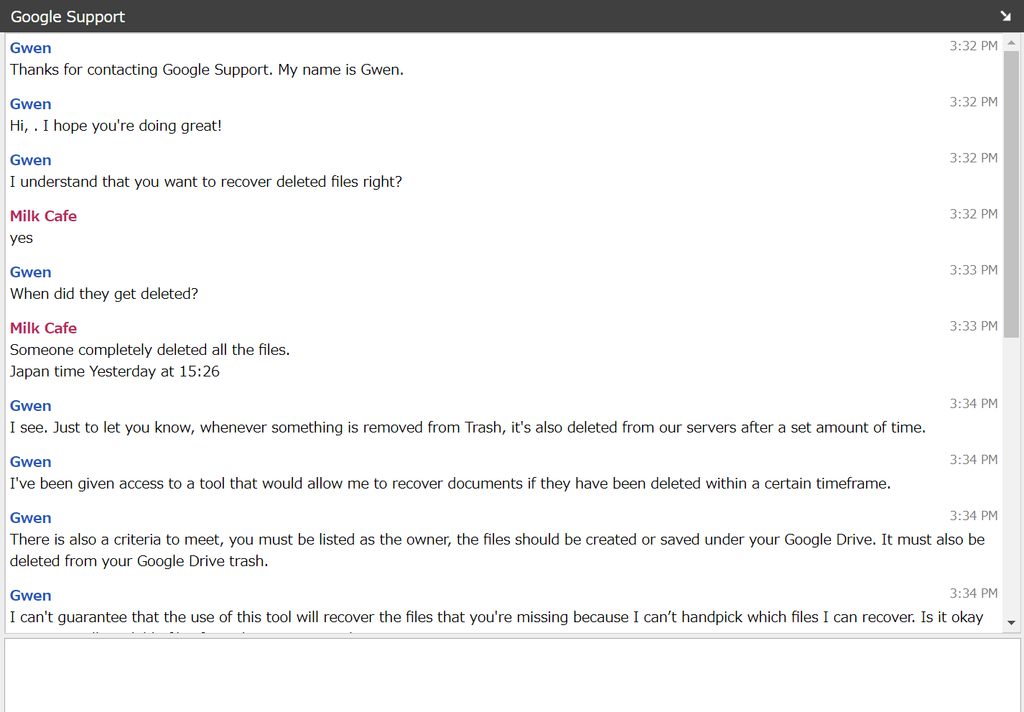
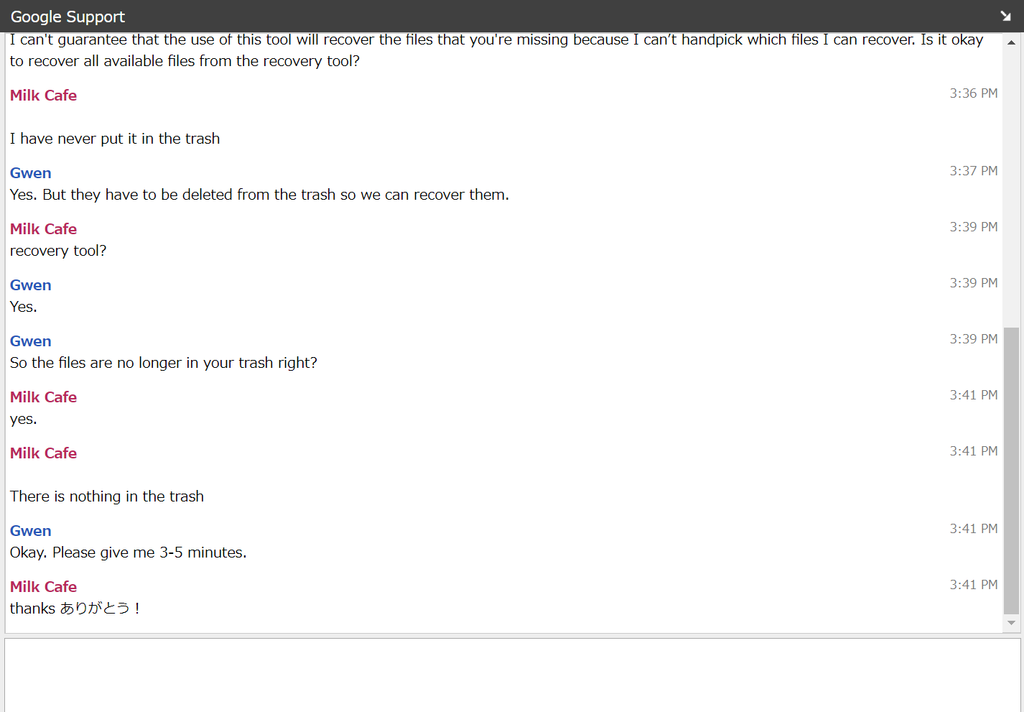
どうやら、「ゴミ箱に何も入っていないことを確認してくれ」と言っています。
何も入ってないよ!と伝えたら、あちら側からツールで操作して復元をさせると返信が。
3~5分待ってくれと言われました。
伝える上で大事なことは以下の点です。
- 実際にファイルやフォルダが「完全削除」された日時
- 復元して欲しいファイルやフォルダの名前
となります。
私の場合・・・「全部消された!」と訴えました。
時刻は、「Japan Time」であることを伝えると親切でしょう。
操作履歴は以下の場所に表示されています。
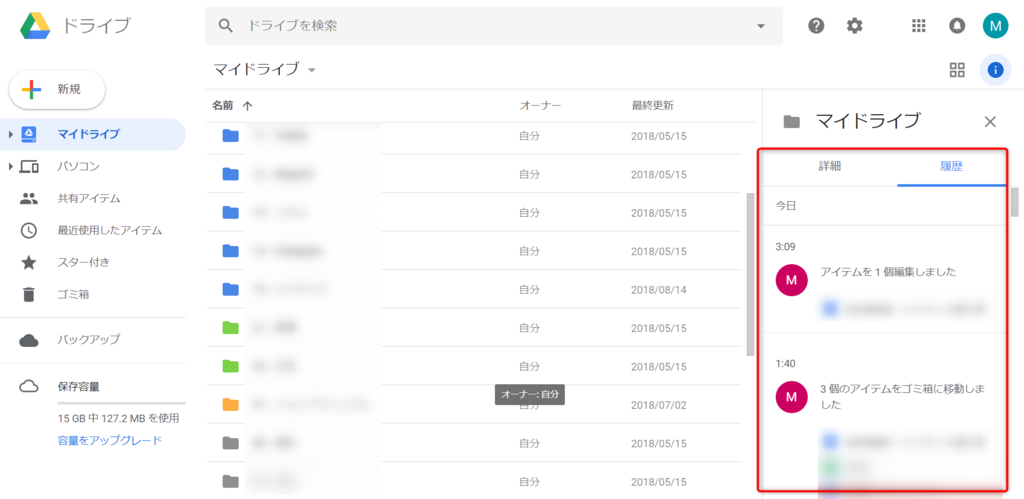
無事に復元が完了しました・・・
最後に
この方法が使えるのは、「完全削除から25日内まで」であることに注意して下さい。
これを超えると、流石にGoogleもバックアップを削除してしまいます。
(膨大なユーザーのデータを25日間も保険の為に保持してくれていることが奇跡的です。)
今回は、何者かにデータを丸々削除されるということが起きてしまったんです・・・
セキュリティを突破されたというより、過去に作業に関わった人間が操作を行ったと考えています。
(「ゴミ箱」から「完全削除」までの時間が早すぎるため。)
なので、定期的にパスワードは変更が必要でしょうね。
パスワード変更済なので、もう不正アクセスはないと思いますし(これで削除されたら、本当に操作誤りや対象者がだいぶ絞られる)、取り敢えず復元出来たので犯人探しは保留にしようと思います。
また、あまりに何度もGoogleにお願いすると、「一体どういうこと?」と言われかねないので、最終手段として覚えておいて下さい。
では、今回はこの辺で。
adios!!


